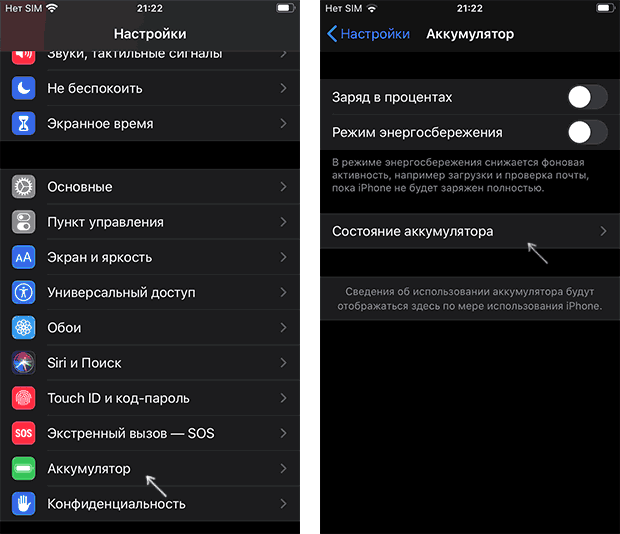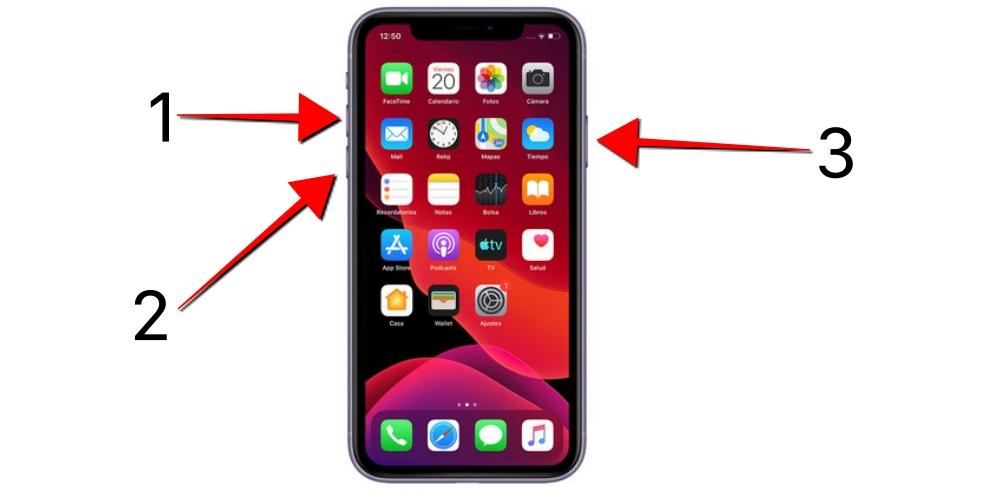- iPhone заряжается только до 80% — почему и как исправить?
- Причины, по которым iPhone заряжается не полностью и как сделать, чтобы он заряжался до 100%
- Видео
- Если устройство iPhone или iPod touch не заряжается
- Подключите устройство к источнику питания
- Настенная розетка электропитания
- Компьютер
- Аксессуар для зарядки
- Устройство заряжается медленно или не заряжается вообще
- Устройство перестает заряжаться после достижения порога в 80 %
- Если выводится предупреждение о том, что аксессуар не поддерживается или не сертифицирован
- Айфон не заряжается до 100%: что делать? 6 советов
- Что делать если Айфон не заряжается
- Основные причины сбоя, когда Айфон не заряжается
- Проверяем зарядное устройство
- Проверяем источник питания
- Системный сбой и методы его устранения
- Сбой прошивки Айфона
- Износ аккумуляторной батареи
- Какие неполадки с «железом» могут привести к случаям, когда Айфон не заряжается
- В каких случаях устранить проблему можно по гарантии?
iPhone заряжается только до 80% — почему и как исправить?
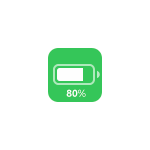
В этой инструкции подробно о причинах, по которым iPhone может заряжаться не полностью и простые способы это исправить. Также может оказаться полезным: Как включить заряд в процентах на iPhone, Что делать, если быстро разряжается iPhone.
Причины, по которым iPhone заряжается не полностью и как сделать, чтобы он заряжался до 100%
Существует две основные причины, по которым зарядка iPhone доходит лишь до 80%
- Включенная «Оптимизированная зарядка» в настройках iPhone.
- Перегрев устройства и его аккумулятора.
Что касается первого пункта, он впервые появился в iOS 13 и обычно включен по умолчанию. Суть его сводится к следующему: iPhone «изучает», как именно вы используете свой телефон и, если предполагается, что в ближайшее время вы не окажетесь надолго без доступа к зарядному устройству и не будете его активно использовать, зарядка будет производиться только до 80%, так как это позволяет продлить срок жизни батареи.
Если вам такая функция не требуется, её легко отключить:
- Зайдите в Настройки — Аккумулятор — Состояние аккумулятора.
- Отключите пункт «Оптимизированная зарядка».
- Выберите, отключить ли эту опцию только до завтра или навсегда.
Готово, теперь вне зависимости от того, что будет предполагать iOS об использовании устройства, заряд всегда будет выполняться до 100%.
Вторая ситуация, когда заряд аккумулятора может быть ограничен — сильный нагрев устройства или аккумулятора, так как это также может ему повредить. В каких случаях это может происходить:
- Использование игр и тяжелых приложений на iPhone с одновременной зарядкой.
- Телефон находится на солнце или в жарком помещении при зарядке.
- Использование неоригинальных кабелей и зарядных устройств (странно, что кабель может влиять, но это действительно так).
- Чехлы телефона, мешающие отводу тепла.
Также, при неисправностях аккумулятора (особенно если заменен на не оригинальный или имеет физические повреждения), его зарядка может вызывать сильный нагрев, приводящий в итоге к тому, что процесс зарядки будет остановлен.
Видео
Надеюсь, один из вариантов подошел в вашем случае и помог разобраться с проблемой.
Источник
Если устройство iPhone или iPod touch не заряжается
Узнайте, что делать, если аккумулятор не заряжается, заряжается медленно или отображается предупреждение.
Подключите устройство к источнику питания
Чтобы зарядить свое устройство, выполните следующие действия.
- Подключите к устройству кабель USB из комплекта поставки.
- Подключите кабель к одному из перечисленных ниже источников питания.
Настенная розетка электропитания
Подключите зарядный кабель USB к адаптеру питания USB, а затем подключите адаптер к розетке.
Компьютер
Подключите зарядный кабель к порту USB 2.0 или 3.0 включенного компьютера, который не находится в режиме сна. Не используйте порты USB на клавиатуре.
Аксессуар для зарядки
Подключите кабель к концентратору USB с внешним питанием, док-станции или другому аксессуару, сертифицированному компанией Apple.
Если возникают проблемы с беспроводной зарядкой устройства iPhone 8 или более поздних моделей, попробуйте сначала зарядить устройство с помощью адаптера USB и кабеля из комплекта поставки. Если это получилось, ознакомьтесь со справкой по беспроводной зарядке. Если вы используете аксессуар другого производителя, убедитесь, что он сертифицирован компанией Apple.
Когда устройство заряжается, отображается значок молнии рядом со значком аккумулятора в строке состояния или крупный значок аккумулятора на экране блокировки.
Мое устройство заряжается медленно или не заряжается вообще
Устройство перестает заряжаться после достижения порога в 80 %
Появляется предупреждение о том, что аксессуар не поддерживается или не сертифицирован
Устройство заряжается медленно или не заряжается вообще
Выполните следующие действия, повторяя попытку после каждого из них.
- Проверьте наличие на зарядном кабеле и адаптере USB признаков повреждения, например разрывов или погнутых контактов. Не используйте поврежденные аксессуары.
- Если устройство заряжается от настенной розетки, проверьте надежность подключения зарядного кабеля, настенного адаптера USB и розетки или кабеля питания переменного тока либо попробуйте использовать другую розетку.
- Удалите загрязнения с зарядного порта на нижней части устройства и плотно вставьте зарядный кабель в устройство. Если порт зарядки поврежден, возможно, требуется обслуживание устройства.
- Оставьте устройство заряжаться на полчаса.
- Если устройство по-прежнему не отвечает, выполните принудительный перезапуск:
- На iPhone 8 или более поздней модели и iPhone SE (2-го поколения): нажмите и быстро отпустите кнопку увеличения громкости. Нажмите и быстро отпустите кнопку уменьшения громкости. Нажмите и удерживайте боковую кнопку, пока не отобразится логотип Apple.
- На iPhone 7, iPhone 7 Plus и iPod touch (7-го поколения): нажмите и удерживайте боковую (или верхнюю) кнопку и кнопку уменьшения громкости, пока не отобразится логотип Apple.
- На iPhone 6s или более ранней модели, iPhone SE (1-го поколения) и iPod touch (6-го поколения) или более ранней модели: нажмите и удерживайте боковую (или верхнюю) кнопку и кнопку «Домой», пока не отобразится логотип Apple.
- Оставьте устройство заряжаться еще на полчаса.
- Если устройство так и не будет включаться или заряжаться, отнесите устройство, кабель и адаптер для зарядки в розничный магазин Apple Store или авторизованный сервисный центр компании Apple для проверки. Кроме того, можно обратиться в службу поддержки Apple.
Устройство перестает заряжаться после достижения порога в 80 %
Во время зарядки iPhone может немного нагреваться. Для увеличения срока службы аккумулятора операционная система может останавливать зарядку на уровне 80 % при чрезмерном нагреве аккумулятора. Зарядка iPhone продолжится, когда его температура уменьшится. Попробуйте перенести iPhone вместе с зарядным устройством в более прохладное место.
В iOS 13 и более новых версиях используется функция оптимизированной зарядки аккумулятора, позволяющая уменьшить износ аккумулятора за счет сокращения времени полной зарядки iPhone. На устройстве iPhone используется встроенная функция машинного обучения, которая позволяет определить ваш ежедневный график зарядки. Эта функция не дает iPhone зарядиться более 80 % до тех пор, пока он вам не понадобится.* Функция «Оптимизированная зарядка» активируется, только когда iPhone определяет, что зарядное устройство будет подключено на длительный период времени.
* Информация о ежедневном графике зарядки хранится только на вашем iPhone. Эта информация не включается в резервные копии и не передается в компанию Apple.
Если выводится предупреждение о том, что аксессуар не поддерживается или не сертифицирован
Эти предупреждения могут отображаться по нескольким причинам: зарядный порт устройства iOS может быть загрязнен или поврежден, аксессуар для зарядки может быть неисправен, поврежден или не сертифицирован компанией Apple или зарядное устройство USB может быть не предназначено для зарядки устройств. Выполните указанные ниже действия.
- Удалите загрязнения с зарядного порта в нижней части устройства.
- Перезапустите устройство:
- iPhone
- iPod touch
- Попробуйте использовать другой кабель USB или зарядное устройство.
- Убедитесь, что на устройстве установлена последняя версия ОС iOS.
- Обратитесь в службу поддержки Apple, чтобы договориться о сервисном обслуживании.
Источник
Айфон не заряжается до 100%: что делать? 6 советов
Полезно для каждого.
Всем привет, со временем iPhone начинает быстрее разряжаться. К этому мы привыкли и реагируем спокойно. Но бывает, что Айфон не заряжается до конца. Например, останавливается на 96% и не доходит до 100. Хоть всю ночь заряжайте. Что делать в этом случае? Продавать? Чинить? Разберёмся вместе. Поехали!
Способ №1. Жёсткая перезагрузка Айфона . Это может помочь, если проблема в небольшом системном сбое.
Для iPhone без кнопки Home или с сенсорной кнопкой (iPhone 7 и новее): на включённом Айфоне нажать на кнопку увеличения громкости => нажать на кнопку уменьшения громкости => надолго зажать кнопку включения. Сперва появится обычный «ползунок» с выключением. Не отпуская кнопку, дождитесь логотипа Apple. Теперь можете отпускать. Такая процедура не может удалить данные с телефона, это просто экстренная перезагрузка и всё.
Для iPhone с физической кнопкой Home (Айфон 6S и более взрослые): одновременно зажимаем кнопки питания и Home. Не отпускаем до появления логотипа с яблоком.
Способ №2. Калибровка аккумулятора . Если вы давно не выключали или не разряжали свой Айфон полностью, то это может помочь. Что делаем: полностью разряжаем телефон и даём так полежат не менее 10 минут. Затем полностью заряжаем, старайтесь как можно меньше использовать Айфон во время зарядки. Проверьте уровень, до которого зарядился iPhone. Если даже не дошёл до 100, то всё равно должен накопить больше, чем до калибровки. Важно: если процент вырос, но всё равно не 100: не повторяйте процедуру. Полные разрядки вредят аккумулятору, подождите какое-то количество времени и повторите, если уж решили.
Способ №3. Замена адаптера . Этот способ пригодится очень многим. Блок зарядки выходит из строя: начинает греться, выдавать меньший ток. Такое может произойти, даже если вы используете только оригинальную зарядку. Если ей уже много лет, то это повод задуматься. Ещё: неоригинальные зарядки могут быть слишком медленными. Например: нашли дома какой-то адаптер, а он был в комплекте к очень старому телефону или для какого-то другого гаджета, которому достаточно 0,5А. Напомню, что штатный айфоновский блочок выдаёт 1А.
Способ №4. Замена кабеля . Здесь всё просто: если оригинальный кабель очень старый или повреждённый, то попробуйте заряжаться другим. Важно: при покупке неоригинальных шнурков, не покупайте самые дешёвые варианты из перехода. А лучше выбирайте известные бренды: Rock, Hoco, Ugreen и другие. Почему: ноунеймы могут не пропускать нужный ток; могут нагреваться, чем вредят телефону.
Способ №5. Пришло время заменить аккумулятор . Если ваш iPhone уже немолод и показывает максимальную ёмкость менее 70%, то вполне вероятно, что дело именно в нём. Как узнать оставшуюся ёмкость аккумулятора: «Настройки» => «Аккумулятор» => «Состояние аккумулятора».
Способ №6. Обратиться в сервис . Это хороший вариант, ведь дело может быть не только в аккумуляторе, а ещё в коннекторе зарядки или внутреннем контроллере.
Источник
Что делать если Айфон не заряжается
Одной из часто встречающихся проблем современных смартфонов является отсутствие заряда аккумулятора. При этом аккумуляторы таких устройств не отличаются повышенной емкостью, поэтому вы останетесь без связи максимум через двое суток. Разберемся, что делать, если Айфон не заряжается?
Основные причины сбоя, когда Айфон не заряжается
Чтобы не вы не утонули в потоке информации, мы собрали основные причины сбоев и рассказали о каждом. Не стоит спешить в сервисный центр, если у вас возникла такая поломка. Отсутствие заряда аккумулятора в большинстве случаев можно исправить самостоятельно.
Проверяем зарядное устройство
Примерно через год после обычного (не слишком аккуратного использования) оригинальный кабель выходит из строя. Многие владельцы смартфонов в этом случае приобретают неоригинальные комплектующие, а потом замечают, что Айфон не заряжается от зарядки. С китайскими аксессуарами часто бывают проблемы. Если вы подозреваете, что зарядное устройство вышло из строя, то нужно заменить и сам блок, и провод к нему. Выбирать новые аксессуары нужно по правилам:
- не покупайте слишком дешевые зарядные устройства, их качество обычно оставляет желать лучшего;
- посмотрите на блок питания – он должен выдавать ток 1А, так должно быть указано на маркировке;
- по возможности приобретите оригинальные провода и блоки.
Если вы не уверены, что причина в зарядном устройстве, то сначала попробуйте проверить работу смартфона с другим аксессуаром. Но все же в большинстве случаев, когда не заряжается Айфон 5 виноват «зарядник».
Проверяем источник питания
Подключить устройство для получения энергии можно к:
- автомобильному прикуривателю;
- любой розетке;
- USB-порту.
Если вы используете автомобильную зарядку, то в большинстве случаев дело не в прикуривателе (проверьте его с другим устройством, чтобы убедится, что ток подается с нужной силой). Розетки также редко выходят из строя. Чаще всего с проблемами источника питания сталкиваются те, кто пытается зарядить смартфон от компьютера.
Если вас не заряжается Айфон 8 от компьютера, то обратите внимание на порт, к которому вы его подключили. Последние версии смартфонов очень чувствительности к скорости обмена данными и питания, им подходят только порты 2.0 или 3.0. Не стоит пытаться заряжать их через USB-хабы или порты, расположенные на клавиатуре.
Системный сбой и методы его устранения
Если ваш смартфон еще работает, но не видит подключаемый кабель, то проблема может быть в небольшом сбое операционной системы. Основным методом устранения небольшого сбоя является перезагрузка. Для разных устройств ее проводят по инструкциям:
- когда не заряжается Айфон X, 8, 8 Plus необходимо нажать кнопку увеличения громкости, затем ее уменьшения и одновременно с ней клавишу питания;
- у устройства 7 и 7 Plus нужно нажать одновременно нижнюю часть кнопок громкости и питания;
- на 6 и более ранних версиях одновременно удерживайте кнопки питания и «Домой».
Эти инструкции помогут, когда Айфон не показывает, что заряжается из-за небольших системных сбоев. Перезагрузка их устранит, и вы сможете пользоваться своим девайсом без ограничений.
Осматриваем и очищаем разъем
Редко, когда не заряжается Айфон 7 или более ранние модели, приходится менять разъем подключения кабеля питания. В более ранних вариантах смартфонов этот разъем часто расшатывался от долгого использования. Чтобы восстановить работоспособность слота для провода питания можно предпринять следующее:
- аккуратно очистить его от загрязнений (скопившейся пыли) при помощи зубочистки;
- продуть разъем при помощи груши.
Не стоит продувать разъем ртом, чтобы в него не попали мелкие частицы слюны. Также запрещено использовать для чистки слотов ватные палочки, смоченные в спирте.
Сбой прошивки Айфона
Если прошивка дала сбой и iPhone не видит зарядное устройство, то лучше всего подключить его к компьютеру для восстановления программного обеспечения. Для этого необходимо при помощи кабеля или Wi-Fi установить подключение смартфона с iTunes. Затем сделайте следующее:
- в левой части окна нажмите «Обзор»;
- в правой щелкните по кнопке «Восстановить»;
- выберите версию при помощи кнопки «Восстановить из копии», до которой нужно откатить устройство;
- дождитесь завершения процедуры.
Преимущество этого варианта в том, что вы сможете обойтись своими силами и устранить практически любой сбой прошивки. Недостатком является то, что восстановление сделать невозможно при полном разряде аккумуляторной батареи. Часть файлов, которые хранились на вашем устройстве пропадут. Но по сравнению с тем, что ваше устройство снова станет заряжаться, потеря данных не будет являться особой проблемой.
Износ аккумуляторной батареи
На большинстве смартфонов iPhone установлены литий-ионные аккумуляторы. Они имеют свой ресурс работы и со временем вы можете заметить, что батарея стала разряжаться быстрее. Первые признаки проблем вы можете заметить через год. Чаще всего не заряжается Айфон 6 из-за критической потери емкости аккумулятора. Примерно на 4-5 году жизни литий-ионные батареи начинают разряжаться крайне быстро, а потом совсем выходят из строя.
При износе аккумулятор необходимо заменить на новый. Это можно сделать самостоятельно, если у вас есть под рукой инструменты и опыт починки разных приборов. Но лучше всего обратиться в авторизованный сервисный центр, так как неисправность может появиться не только из-за потери емкости аккумулятора, но и из-за других проблем «железа».
Какие неполадки с «железом» могут привести к случаям, когда Айфон не заряжается
Есть несколько основных причин, почему не заряжается iPhone. Одна из них выход из строя его компонентов. Неприятности могут возникнуть из-за банального износа или по другим причинам:
- механическое повреждение (удар, падение с высоты, вибрация);
- попадание внутрь корпуса влаги (не относится к телефонам, корпус которой от нее защищен);
- использование некачественных зарядных устройств, перепады напряжения.
В последнем случае пострадать может аккумулятор или контроллер питания. Признаки неисправности этих частей девайса:
- телефон не берет заряд;
- аномально быстрая потеря заряда аккумулятора;
- смартфон нагревается при подключении к источнику питания;
- устройство не видит кабель.
Узнать, какая причина привела к выводу из строя контроллера питания, можно только после диагностики устройства в сервисном центре. После ремонта необходимо тщательно проверить девайс. Попросите в вашем присутствии сделать следующее:
- подключить смартфон к источнику питания;
- подержать его на зарядке несколько минут, чтобы вы могли увидеть изменения процента емкости батареи;
- проверить работу девайса с вашим кабелем и блоком питания.
Также посмотрите на работу всех остальных функций. Если вас что-то насторожит, то лучше всего оставить телефон на ремонте, а не забирать его. Иногда мастер может по недосмотру не проверить работу устройства до конца или заменить не все элементы цепи питания. Часто случается, что в сервисном центре заменяют аккумулятор, но не перепаивают контроллер питания на плате. В этом случае девайс продолжит нагреваться во время зарядки или не будет отображать реальный процент емкости.
В каких случаях устранить проблему можно по гарантии?
Если вы недавно приобрели смартфон и на него еще действует гарантия, то можно обратиться в авторизованный сервисный центр для ремонта девайса. Если восстановление работоспособности будет слишком затратным или продлиться более 45 дней, то вам обменяют телефон на новый.
Мало кто знает, но компания Apple распространяет гарантию не только на сами девайсы, но и на аксессуары к ним. То есть вы можете прийти в сервисный центр и обменять зарядное устройство, вышедшее из строя. Для этого вам потребуется иметь на руках гарантийный талон Apple, оригинальные комплектующие и свой смартфон. Замена происходит бесплатно.
Гарантийный ремонт или замена невозможны, если девайс или аксессуары к нему вышли из строя по вашей вине. Это может быть удар, падение или прочие повреждения. Если у вас действует гарантия, то не стоит самостоятельно пытаться разобрать девайс, чтобы починить его. Лучше всего обращайтесь к авторизованным мастерам, не откладывая.
Теперь вы знаете, что делать, если Айфон перестал заряжаться. Если у вас остались вопросы, задавайте их в комментариях. Поделитесь информацией с друзьями, чтобы и они могли восстановить работоспособность своего смартфона.
Источник